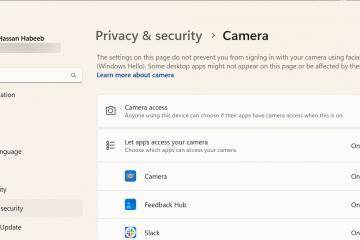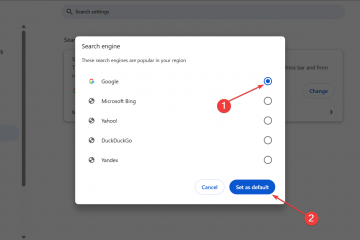Alcuni metodi di aggiornamento del BIOS MSI, come Live Update, sono noti per causare aggiornamenti non riusciti. Se ti trovi in una situazione simile e temi di aver danneggiato la scheda madre, il prossimo passo dovrebbe essere tentare il ripristino del BIOS.
La maggior parte delle schede nella gamma attuale di MSI hanno un BIOS Flashback porta che ti consente di eseguire nuovamente il flashing del BIOS anche se il sistema non si avvia. Alcune schede sono dotate anche di due chip BIOS (Dual BIOS). In questo caso, puoi utilizzare il BIOS di backup per ripristinare il chip principale.
Oltre a questi, esistono alcuni metodi di nicchia come l’utilizzo di chip riprogrammatori BIOS o quelli applicabili ai sistemi più vecchi come la sostituzione del chip BIOS. Tratterò tutti questi metodi per aiutarti a ripristinare il tuo BIOS MSI in questo articolo.

Prova a cancellare il CMOS
Se i tuoi problemi di avvio sono legati alle impostazioni del BIOS come gli overclock piuttosto che a un aggiornamento non riuscito , il semplice ripristino delle configurazioni del BIOS sui valori predefiniti dovrebbe far funzionare nuovamente il sistema. A tale scopo è possibile cancellare il CMOS (che memorizza le impostazioni del BIOS).
Spegni il sistema e scollega il cavo di alimentazione. Premere il pulsante di accensione per alcuni secondi per scaricare i condensatori. Quindi, utilizza il tuo metodo preferito per cancellare il CMOS.
Pulsante Cancella CMOS
Le schede MSI di fascia alta forniscono un pulsante Cancella CMOS per ripristinare comodamente il BIOS. Supponendo che la tua scheda lo supporti, cerca il pulsante Cancella CMOS sulla scheda madre. Di solito si trova sul pannello I/O. Se non riesci a trovarlo, puoi controllare il manuale dell’utente.

Dopo averlo trovato, assicurati di aver spento il sistema come indicato sopra. Quindi, premi questo pulsante, attendi circa un minuto e accendi il PC.
Rimuovi la batteria CMOS
Il modo classico per cancellare il CMOS è rimuovere l’alimentazione, cioè, la batteria CMOS.


Assicurati che il sistema sia spento come indicato in precedenza. Quindi, premere il blocco sullo slot della batteria CMOS per far uscire la batteria. Alcune schede potrebbero utilizzare invece un cavo staccabile che è possibile scollegare per rimuovere la batteria.
Attendere qualche minuto, quindi reinserire la batteria. Ricollega anche tutto il resto e prova ad accendere il PC.
Utilizza pin CLR_CMOS
La tua scheda dovrebbe anche avere pin che puoi cortocircuitare per cancellare il CMOS. Questi verranno nominati sulla falsariga di CLR, CLEARCMOS, JBAT1, BIOS CONFIG e così via. Assicurati di controllare il manuale e identificare i pin corretti da cortocircuitare, poiché potresti danneggiare completamente la scheda mettendo in corto pin casuali.


Dopo aver individuato i pin sulla scheda madre, utilizza un oggetto metallico come un cacciavite per collegare i pin per alcuni secondi.
Utilizza USB BIOS Flashback
BIOS Flashback è la funzionalità standard di failsafe del BIOS sulla maggior parte delle schede madri moderne, e questo vale anche per le schede MSI. È necessario essere consapevoli di alcune cose quando si utilizza BIOS Flashback:
Potrebbero esserci alcune piccole differenze tra le schede (ad esempio, alcune schede potrebbero supportare BIOS Flashback senza CPU mentre altre potrebbero averne bisogno). Pertanto, dovresti controllare il manuale dell’utente per verificare in anticipo tutti questi requisiti. Assicurati che l’aggiornamento del BIOS non venga interrotto (utilizza un UPS, non spegnere il sistema o rimuovere l’USB durante l’aggiornamento, ecc.).
Ora puoi seguire i passaggi elencati di seguito per utilizzare BIOS Flashback:
Su un altro sistema, scarica un file di aggiornamento del BIOS dalla pagina di supporto della scheda MSI. Assicurati di scaricare un file adatto (versione e revisione esatte della scheda; non dovrebbe essere necessario eseguire il flashing delle versioni precedenti prima di eseguire l’aggiornamento a questa e così via). Formatta un’unità USB su FAT32 e sposta il file BIOS su questa unità.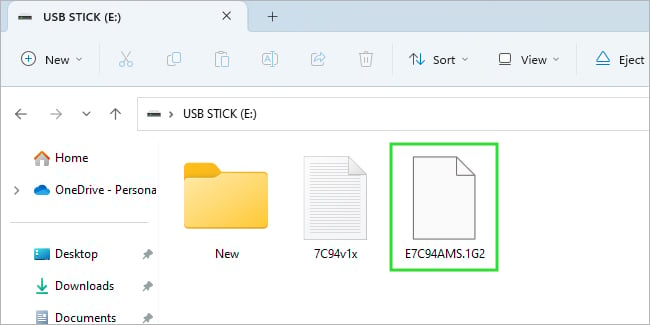
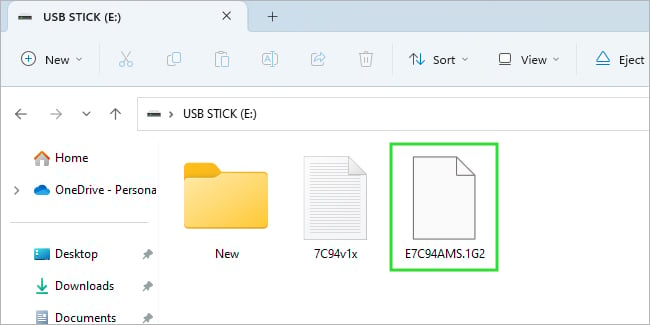 Rinomina questo file (inclusa l’estensione) in MSI.ROM. Collega l’unità USB alla porta Flashback del BIOS sul pannello I/O della scheda MSI. Premere il pulsante Flash BIOS. Dopo alcuni secondi, il LED dovrebbe iniziare a lampeggiare per indicare che il processo di ripristino è iniziato.
Rinomina questo file (inclusa l’estensione) in MSI.ROM. Collega l’unità USB alla porta Flashback del BIOS sul pannello I/O della scheda MSI. Premere il pulsante Flash BIOS. Dopo alcuni secondi, il LED dovrebbe iniziare a lampeggiare per indicare che il processo di ripristino è iniziato.
 Il reflash del BIOS viene solitamente completato in meno di 5 minuti. Il LED smetterà di lampeggiare per indicarlo. Al termine, ricollega tutto (se necessario) e accendi il PC.
Il reflash del BIOS viene solitamente completato in meno di 5 minuti. Il LED smetterà di lampeggiare per indicarlo. Al termine, ricollega tutto (se necessario) e accendi il PC.
Ripristino manuale con Dual BIOS
Se disponi di una scheda Dual BIOS, il BIOS di backup dovrebbe avviarsi automaticamente quando qualcosa va storto con il BIOS principale. Nel caso in cui ciò non accada, puoi utilizzare i seguenti passaggi per ripristinare manualmente il BIOS utilizzando il chip di backup:
Spegni il sistema e scollega il cavo di alimentazione. Attiva la leva del BIOS per passare al chip BIOS funzionale.
 Utilizza un altro sistema per scaricare un file di aggiornamento del BIOS. Spostalo su un’unità USB FAT32, come spiegato nella sezione precedente. Collega l’unità USB al tuo sistema MSI. Premi il pulsante di accensione e premi ripetutamente Canc per accedere al BIOS MSI. Seleziona M-FLASH e riavvia per accedere alla modalità Flash.
Utilizza un altro sistema per scaricare un file di aggiornamento del BIOS. Spostalo su un’unità USB FAT32, come spiegato nella sezione precedente. Collega l’unità USB al tuo sistema MSI. Premi il pulsante di accensione e premi ripetutamente Canc per accedere al BIOS MSI. Seleziona M-FLASH e riavvia per accedere alla modalità Flash.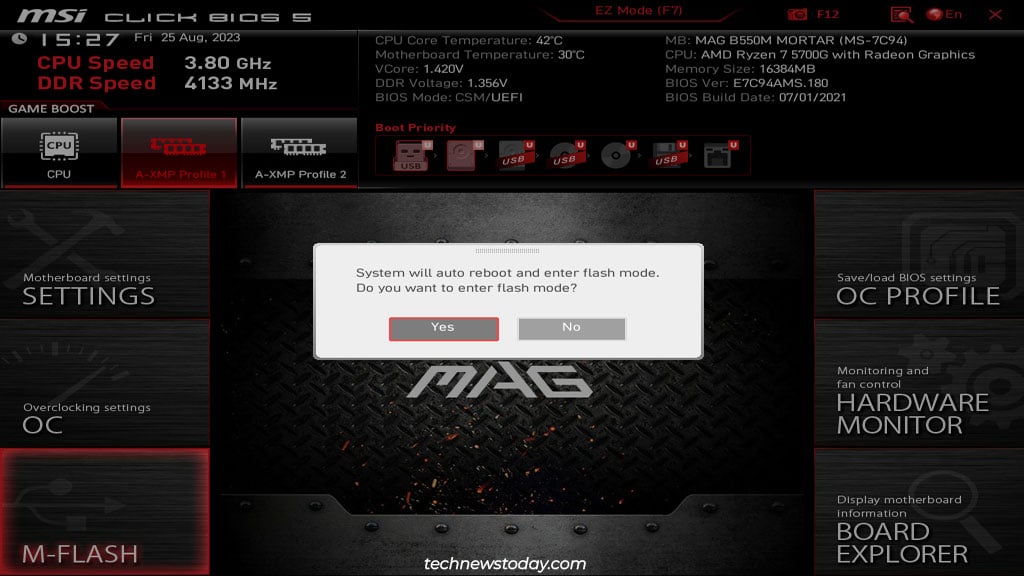
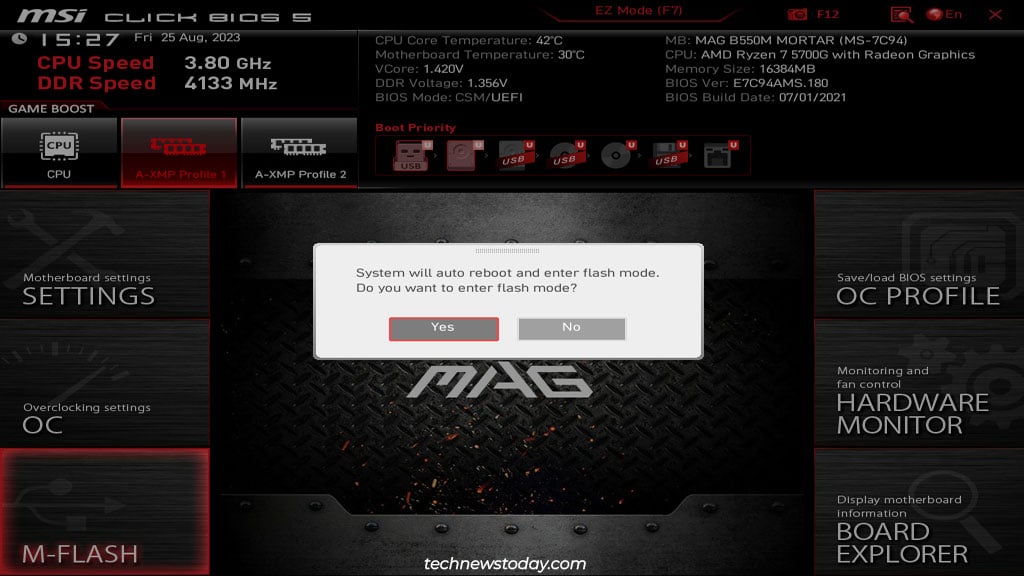 Seleziona qui il file di aggiornamento del BIOS dall’USB ma non premere ancora Sì.
Seleziona qui il file di aggiornamento del BIOS dall’USB ma non premere ancora Sì.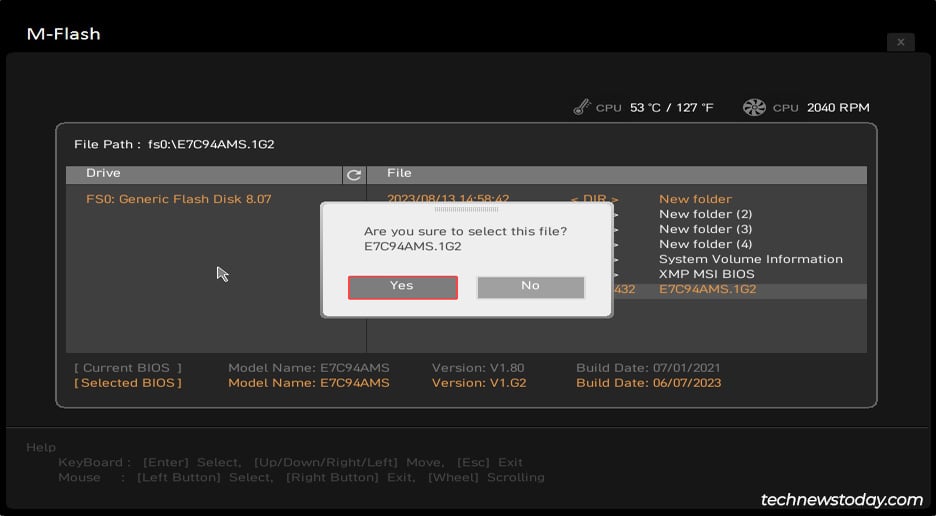
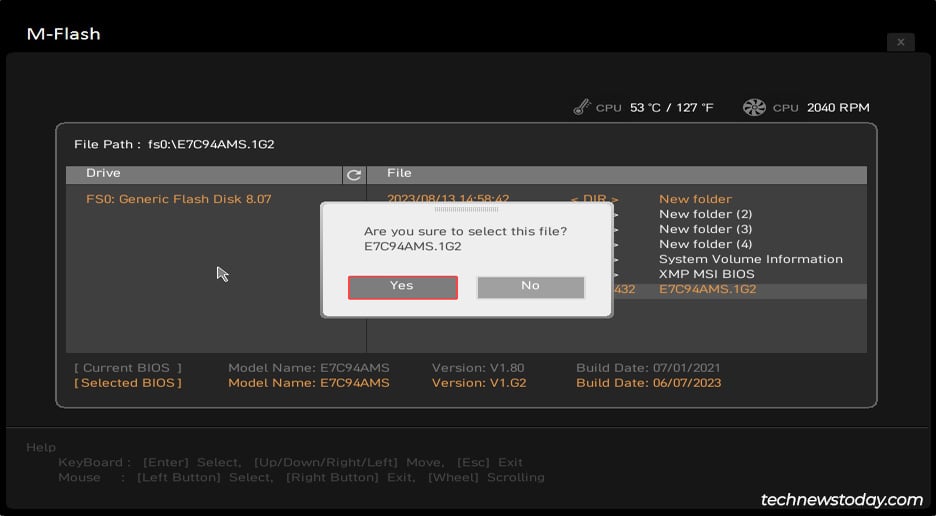 Ruota nuovamente il quadrante del BIOS per tornare al chip BIOS difettoso. Selezionare Sì per avviare il reflash del chip BIOS principale. Il tuo PC dovrebbe riavviarsi automaticamente una volta completato questo processo.
Ruota nuovamente il quadrante del BIOS per tornare al chip BIOS difettoso. Selezionare Sì per avviare il reflash del chip BIOS principale. Il tuo PC dovrebbe riavviarsi automaticamente una volta completato questo processo.
E se non riuscissi a ripristinare il BIOS
I metodi di ripristino descritti finora non sempre funzioneranno, ma ciò non significa necessariamente che la tua scheda sia scomparsa per sempre. Se sei pronto, puoi provare alcuni metodi avanzati per eseguire il reflash del chip BIOS o sostituirlo completamente.
Tieni presente che questi metodi non valgono la seccatura per la maggior parte delle persone. Probabilmente faresti meglio a contattare il produttore del sistema o un professionista della riparazione locale per ricevere supporto. Ma se vuoi raccogliere la sfida, eccoci qui.
Utilizza un riprogrammatore BIOS
Puoi utilizzare uno strumento come il popolare CH341A Mini Programmer con software compatibile per leggere e scrivere sul chip BIOS (il che significa che puoi eseguirne il reflash). Poiché ci sono molte variabili, spiegherò il processo generale, che è più o meno questo:
Inizia scaricando il file di aggiornamento del BIOS dalla fonte MSI ufficiale su un altro sistema. Assegna un nome a questo file MSI.ROM. Identificare il chip BIOS sulla scheda madre. Alcune schede lo rendono molto semplice, mentre su altre il chip potrebbe non essere contrassegnato. In quest’ultimo caso è possibile controllare individualmente i chip a 8 pin vicino alla batteria CMOS.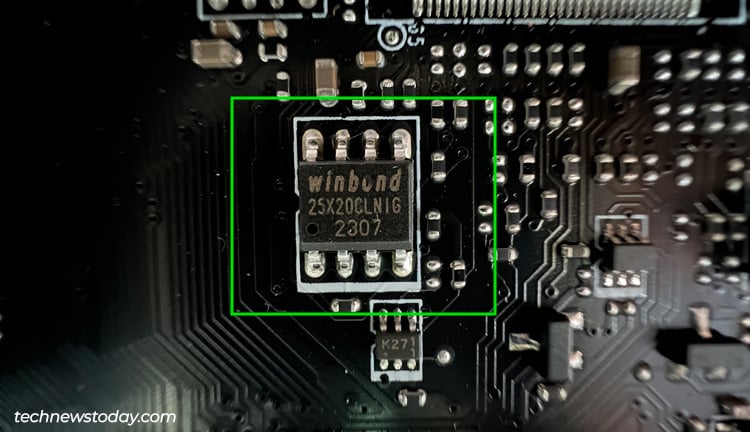
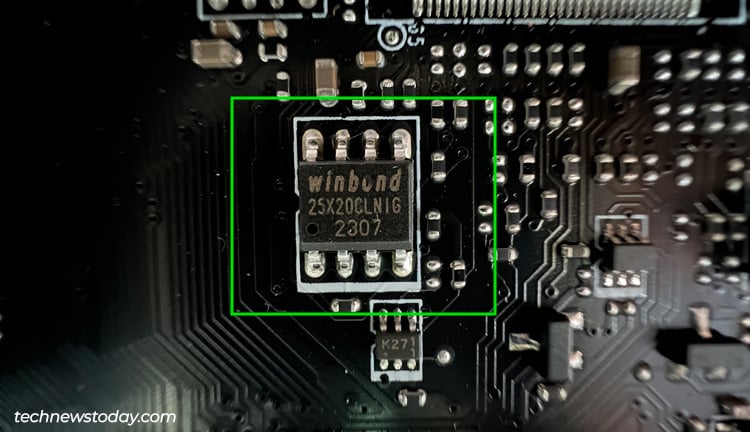 Rimuovi tutti i componenti tranne la CPU e scollega i cavi di alimentazione dalla scheda madre. Individuare il punto sul chip per identificare il pin SPI 1. Questo pin deve corrispondere al filo rosso sulla clip quando si collega il morsetto.
Rimuovi tutti i componenti tranne la CPU e scollega i cavi di alimentazione dalla scheda madre. Individuare il punto sul chip per identificare il pin SPI 1. Questo pin deve corrispondere al filo rosso sulla clip quando si collega il morsetto.
 Dall’altra estremità, assicurati che il filo rosso corrisponda al pin 1 sul programmatore quando inserisci la clip. Collega il programmatore al tuo PC funzionante. Ora utilizza un programma come AS Programmer per aprire il file BIOS. Scrivi questo file utilizzando Cancella, Programma o un’opzione simile per eseguire il flashing del BIOS.
Dall’altra estremità, assicurati che il filo rosso corrisponda al pin 1 sul programmatore quando inserisci la clip. Collega il programmatore al tuo PC funzionante. Ora utilizza un programma come AS Programmer per aprire il file BIOS. Scrivi questo file utilizzando Cancella, Programma o un’opzione simile per eseguire il flashing del BIOS.
Sostituisci i componenti
Se non vuoi riprogrammare il BIOS, la seconda opzione è sostituire il chip stesso. Alcune schede più vecchie avevano il chip BIOS installato in un socket, il che rendeva la sua sostituzione molto semplice.
Ma oggigiorno, quasi tutti i chip BIOS sono saldati direttamente alla scheda. Quindi, probabilmente dovrai dissaldare il chip e sostituirlo con uno nuovo compatibile sulla tua scheda. Se non ti sembra che valga la pena dedicare il tuo tempo, puoi contattare un professionista per chiedere aiuto o sostituire completamente la scheda madre.